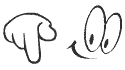Sudah hampir tiga hari aku otak-atik wordpressku, namun ndak selesai-selesai juga. Untuk pemula seperti saya ini memang perlu belajar dari para blogger senior. Dan dengan permohonan maaf yang sedalam-dalamnya mau ndak mau saya akhirnya comot sana comot sini tutorial tentang mengelola word press, termasuk panduan berikut ini pun aku ambil dari tutorial blogger tetangga. Mudah-mudahan berguna bagi para newbie seperti saya. Silakan di baca pelan-pelan.
Fungsi dari masing-masing kolom di WordPress :
- Title – Isilah dengan judul artikelnya
- Post – Ada dua tab, yang satu Visual, menampilkan artikel dalam mode WYSIWYG editor, kamu bisa langsung melihat hasilnya saat mengedit format textnya. Tab yang kedua adalah Code, tempat kamu melihat kode HTML dari artikel yang hendak kamu publikasikan ini.
- Categories – Digunakan untuk mengatur penempatan artikel pada kategori tertentu. Anda dapat menempatkan sebuah artikel pada beberapa kategori sekaligus.
- Discussion – Mengatur apakah anda membuka komentar atas artikel anda. Juga mengatur apakah anda mengijinkan mesin agregator membaca artikel anda.
- Post Password – Memberi password pada artikel. Digunakan untuk artikel-artikel yang sifatnya rahasia.
- Post Slug – Adalah tampilan URL yang anda inginkan (digunakan bila kamu mengaktifkan opsi permalink). Misal anda isi artikel_satu maka jika artikel ini dibuka akan tampil dalam address bar
- Post Status – Digunakan untuk menampilkan status artikel. Ada 3 pilihan yaitu Published (sudah dipublikasikan), Draft (masih rancangan), Private (artikel pribadi/rahasia).
- Post Timestamp – Digunakan untuk mengatur tanggal penerbitan artikel. Secara default, tanggal sama dengan saat anda menulis artikel. Bila dibuat tanggal yang akan datang, maka artikel akan muncul saat tanggal yang ditentukan.
- Upload – Digunakan bila kamu ingin mengupload sebuah file (misalnya gambar) dan akan memasukkannya ke dalam artikel.
Setelah selesai mengetik artikel, kamu bisa langsung mengklik tombol Publish, namun bila kamu masih ingin menyimpannya dulu klik saja tombol Save and Continue Editing, sedang bila kamu cuma ingin menyimpannya untuk diedit di waktu yang lain klik tombol Save.
Add a Picture
Untuk menambah gambar/picture seperti udah dijelasin diatas, kamu bisa memanfaatkan fasilitas upload yang ada di kolom Upload. Secara default, gambar-gambar yang kamu kirimkan akan disimpan di folder wp-content/uploads dan dimasukkan ke dalam folder-folder dengan nomor tahun dan bulan. Jadi misalnya kamu mengupload tahun 2007 bulan Februari, maka gambarmu akan disimpan di wp-content/uploads/2007/02. Nah, jika kamu merasa kebingungan dengan aturan default ini, kamu bisa merubahnya di menu Options – Miscellaneous.